Můžete se setkat s různými problémy souvisejícími se zvukem při streamování skladeb nebo přejídání filmů a televizních pořadů bez nainstalovaných správných zvukových ovladačů Realtek v počítači se systémem Windows. Čtěte dále a zjistěte nejlepší způsoby stahování, instalace a aktualizace ovladače zvuku Realtek s vysokým rozlišením během okamžiku.
Ovladač zvuku Realtek HD je komunikační balíček, který je předinstalován spolu s Aplikace Realtek HD Audio Manager. Je to jeden z nejběžněji používaných zvukových ovladačů a je známo, že poskytuje vysoce kvalitní zvuk Dolby, DTS a prostorový zvuk v počítačích se systémem Windows. Spolu s tím pomáhá uživatelům spravovat různá nastavení zvuku (např. reproduktory, přehrávání, mikrofon atd.) na zařízeních se systémem Windows a zlepšit tak zážitek ze zvuku.
Realtek pravidelně vydává nové verze svých ovladačů, aby poskytoval nejnovější záplaty a opravy chyb pro lepší zvukový výstup. Proto se doporučuje pravidelně aktualizujte ovladače Realtek pokud nechcete mít na svém notebooku nebo stolním počítači se systémem Windows řadu problémů, jako je zpoždění zvuku, praskání nebo praskání nebo špatná kvalita zvuku. V tomto článku vám tedy ukážeme, jak na to stáhněte a nainstalujte zvukový ovladač Realtek ručně i automaticky. Nyní bez dalších okolků projdeme průvodce.
Vysoce doporučený způsob pro bezplatné stažení zvukových ovladačů Realtek
Pro všechny uživatele, kteří nechtějí ztrácet svůj drahocenný čas ruční aktualizací ovladačů zařízení, doporučujeme Bit Driver Updater. Je to jeden z nejdůvěryhodnějších a nejoblíbenějších nástrojů pro aktualizaci ovladačů dostupných online. S tímto softwarem nainstalovaným na vašem počítači můžete získat všechny požadované ovladače automaticky pouhým kliknutím na tlačítko. Zde je tlačítko pro stažení softwaru.

Jak stáhnout ovladače Realtek High Definition Audio na Windows 10, 8, 7
Postupujte podle níže uvedeného návodu ke stažení zvukového ovladače Realtek a naučte se tři způsoby, jak snadno a rychle stáhnout a nainstalovat nejnovější aktualizace zvukových ovladačů.
Metoda 1: Stáhněte si zvukový ovladač Realtek z oficiálních webových stránek Realtek
Ovladač zvuku Realtek s vysokým rozlišením si můžete stáhnout a nainstalovat krok za krokem prostřednictvím oficiálního webu podpory. Zde je návod, jak na to.
- Navštivte oficiální stránky Realteku.
- Klikněte na ikonu hamburgeru v levém horním rohu webové stránky a poté rozbalte "Stahování" kategorie.
- Poté klikněte na „Počítačové periferní integrované obvody“ z rozevíracího seznamu.

- z „vyberte podkategorii“ v rozevírací nabídce vyberte PC Audio kodeky > Audio kodeky s vysokým rozlišením.
- Dále klikněte na softwarový odkaz vedle vaší zvukové karty (např. ALC888S-VD).
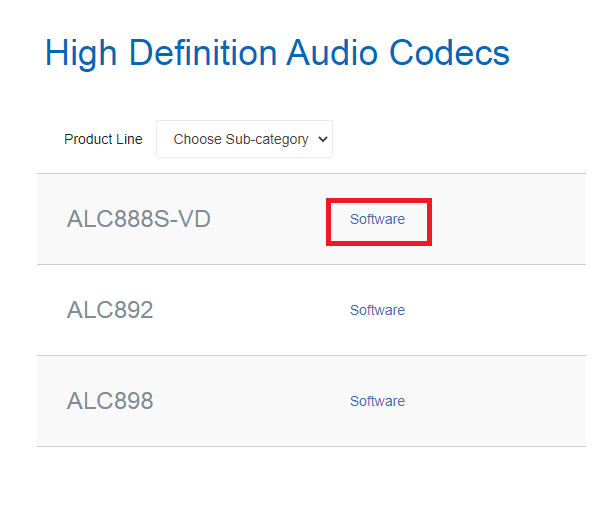
- Stáhněte si příslušný balíček ovladače zvuku Realtek, který odpovídá specifické verzi vašeho operačního systému Windows.
- Po dokončení procesu stahování poklepejte na stažený instalační soubor ovladače (soubor EXE).
- Poté postupujte podle jednoduchých pokynů na obrazovce a nainstalujte do systému nejnovější zvukový ovladač Realtek HD.
Čtěte také: Stáhněte si ovladač čtečky karet Realtek pro Windows 10
Metoda 2: Stáhněte si ovladač zvuku Realtek prostřednictvím Správce zařízení Windows
Můžete také použít vestavěný nástroj Windows, tj. Správce zařízení Stáhněte si ovladač zvuku Realtek HD, nainstalujte a aktualizujte jej. Zde je návod, jak to můžete udělat.
- Vyvolejte dialogové okno Spustit současným stisknutím kláves Windows a R.
- Typ "devmgmt.msc" v daném příkazovém poli a kliknutím na tlačítko OK spusťte nástroj Správce zařízení na vašem PC.

- Ve Správci zařízení vyhledejte „Ovladače zvuku, videa a her“ kategorii a kliknutím na ni ji rozbalte.
- Klikněte pravým tlačítkem na Realtek High Definition Audio a vyberte "Aktualizovat software ovladače" možnost z rozbalovací nabídky.

- Na další obrazovce uvidíte dvě možnosti. Vyberte první „Automaticky vyhledat aktualizovaný software ovladače“ volba.
- Poté operační systém Windows vyhledá nově vydané ovladače Realtek.
- Po instalaci ovladače restartujte počítač.
Přečtěte si více: Způsoby, jak přeinstalovat Realtek HD Audio Manager pro Windows 10
Metoda 3: Pomocí nástroje Bit Driver Updater automaticky stáhněte zvukové ovladače Realtek pro Windows 10, 8, 7 (doporučeno)
Je dáno, že manuální metody jsou těžkopádné a náchylné k chybám. Vyžaduje, aby uživatelé museli hodně klikat, aby našli a nainstalovali soubory INF ovladače. Dokonce i počítačoví pitomci mají tendenci být unavení. Proto doporučujeme použít kompetentní nástroj pro aktualizaci ovladače, tj. Bit Driver Updater, který automaticky aktualizuje všechny vaše chybějící, zastaralé, chybějící a poškozené ovladače jediným kliknutím. Níže je několik jednoduchých kroků, které musíte dodržet aktualizujte a stáhněte si ovladač zvuku Realtek s vysokým rozlišením pomocí tohoto úžasného nástroje.
- Stáhněte si Bit Driver Updater do svého notebooku nebo stolního počítače se systémem Windows.

- V navigačním panelu v levém sloupci vyberte možnost „Skenovat“. Bit Driver Updater prohledá celý váš počítač a poskytne vám podrobný seznam všech problémových ovladačů.

- Klikněte na 'Nyní aktualizovat' tlačítko umístěné vedle zvuku Realtek pro automatické stažení a instalaci nejnovější verze jeho ovladače.
Často kladené otázky (FAQ) o zvukových ovladačích Realtek
Q1. Je ovladač Realtek High Definition Audio kompatibilní?
Zvukové ovladače Realtek HD (high-definition) jsou kompatibilní se všemi verzemi operačních systémů Windows společnosti Microsoft, včetně Windows 10, Windows 8, Windows 7, Vista a XP.
Q2. Mohu si stáhnout zvukové ovladače Realtek HD x64?
Ano, zvukové ovladače Realtek HD x64 lze stáhnout a nainstalovat do 64bitových verzí systému Windows. Stojí za zmínku, že tyto konkrétní ovladače nebudou správně fungovat na 32bitovém systému, protože jsou speciálně navrženy pro 64bitové operační systémy.
Q3. Jaký audio jack používá Realtek?
Mnoho počítačů je dnes vybaveno audio konektory Realtek na předním i zadním konci základní desky. Zvukové zařízení Realtek HD je navrženo pro současné použití jednoho nebo obou (předních a zadních) zvukových konektorů.
Q4. Jak stáhnout Realtek HD audio ovladač zdarma?
Nejjednodušší způsob, jak si zdarma stáhnout ovladače zvuku Realtek, je použít software pro automatickou aktualizaci ovladačů třetí strany. Pokud však chcete ovladač nainstalovat ručně, můžete buď použít vestavěný nástroj Windows (např. Správce zařízení) nebo navštívit oficiální web výrobce.
Závěrečná slova: Stažení zvukového ovladače Realtek
Prostřednictvím tohoto příspěvku jsme diskutovali o manuálních i automatických způsobech založených na nástrojích stáhněte si ovladače Realtek High Definition Audio pro Windows 7, 8 a 10. Doufáme, že výše uvedený průvodce je pro vás užitečný. V případě potřeby dalších informací k této záležitosti nás prosím neváhejte kontaktovat. Nakonec se před odjezdem přihlaste k odběru našeho newsletteru, abyste měli přehled o nejnovějších technologických trendech a vývoji.